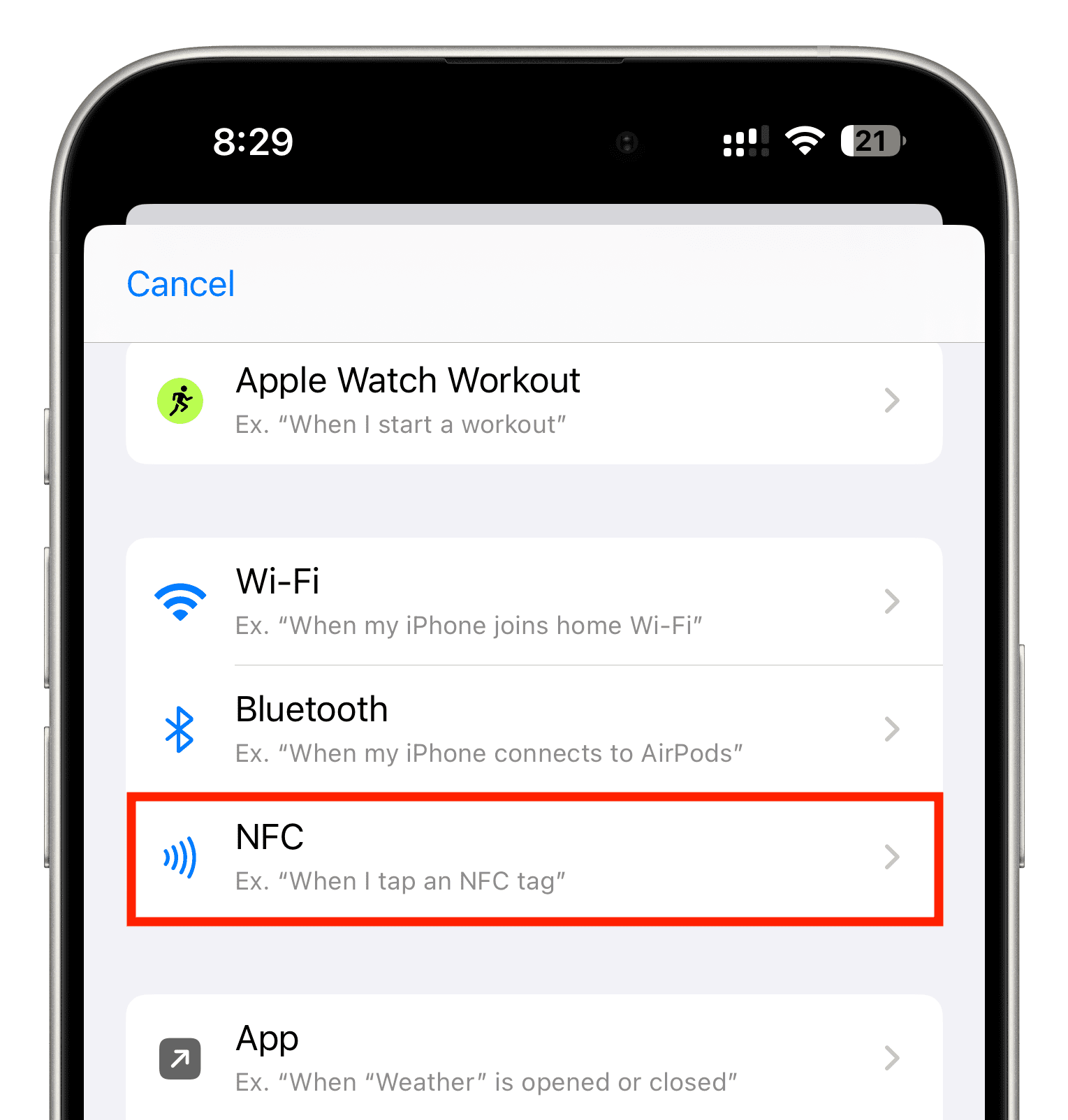Пять способов воспроизвести функциональность кнопки «Действие» на старых iPhone
Воспользуйтесь этими вариантами, чтобы воспроизвести функции кнопки действия iPhone 15 Pro на обычном iPhone 15 или других старых моделях iPhone.
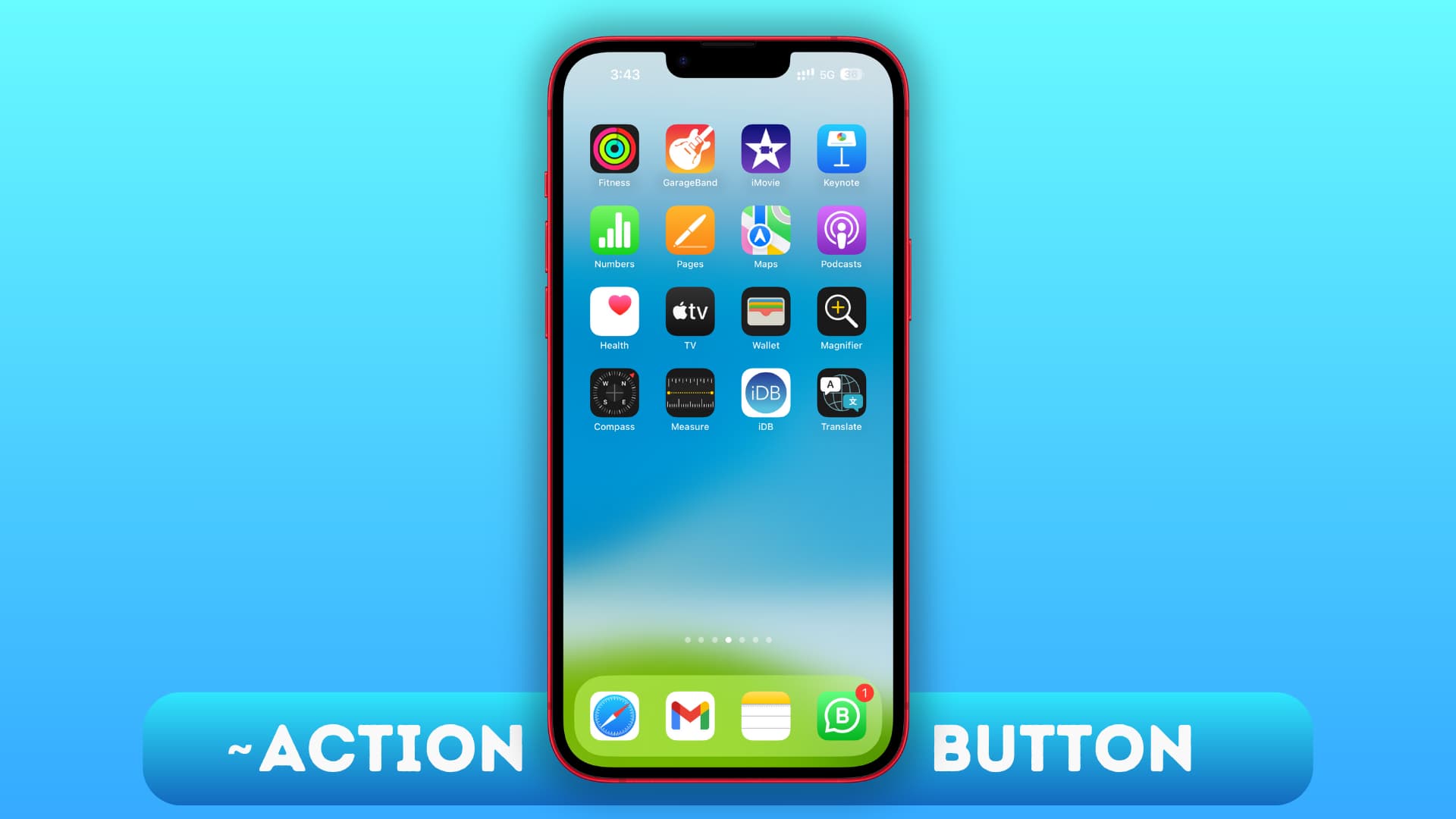
Кнопка «Действие» доступна только на iPhone 15 Pro и iPhone 15 Pro Max. По сути, это кнопка быстрого доступа, которая может вызвать заранее установленное действие, когда вы нажимаете и удерживаете ее. Возможности функций безграничны, так как в сочетании с приложением «Ярлыки» его можно настроить на выполнение практически любых задач.
Из-за отсутствия дополнительной кнопки на iPhone, отличных от 15 Pro, получить тот же опыт невозможно. Но вы можете изучить некоторые существующие функции вашего старого iPhone и использовать их для запуска важных действий. В конце концов, кнопка «Действие» — это просто более интересный способ выполнить задачу, например быстро открыть камеру. Если вы сможете сделать то же самое без кнопки «Действие», то это, по моему мнению, победа.
Итак, вот пять вещей, которые вы можете сделать, чтобы быстро выполнить задачу на своем старом iPhone так же, как кнопка «Действие» выполнялась бы на iPhone 15 Pro.
1. Используйте «Назад»

Функция специальных возможностей Back Tap — это самое близкое, что вы можете использовать для быстрого выполнения задач на своем iPhone. Все, что вам нужно сделать, это дважды или трижды коснуться задней панели iPhone, чтобы запустить настроенные задачи.
Back Tap работает, даже если ваш телефон заблокирован или в чехле. Во-вторых, в отличие от кнопки «Действие», которая может выполнять только одно действие (если вы не используете какие-либо обходные пути), с помощью «Назад» вы можете делать две вещи: одну — двойными нажатиями, а другую — тройными нажатиями.
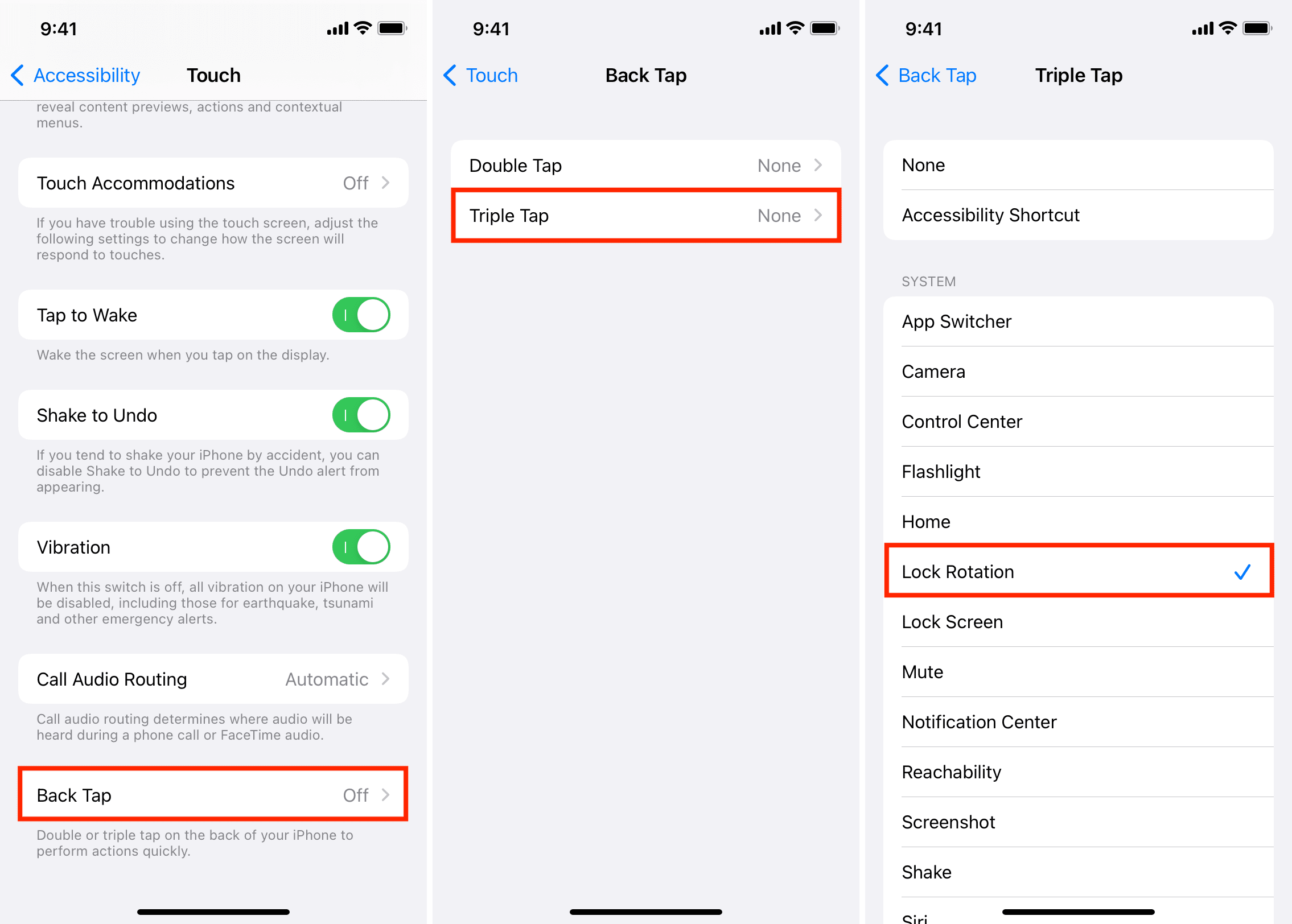
2. Используйте AssistiveTouch
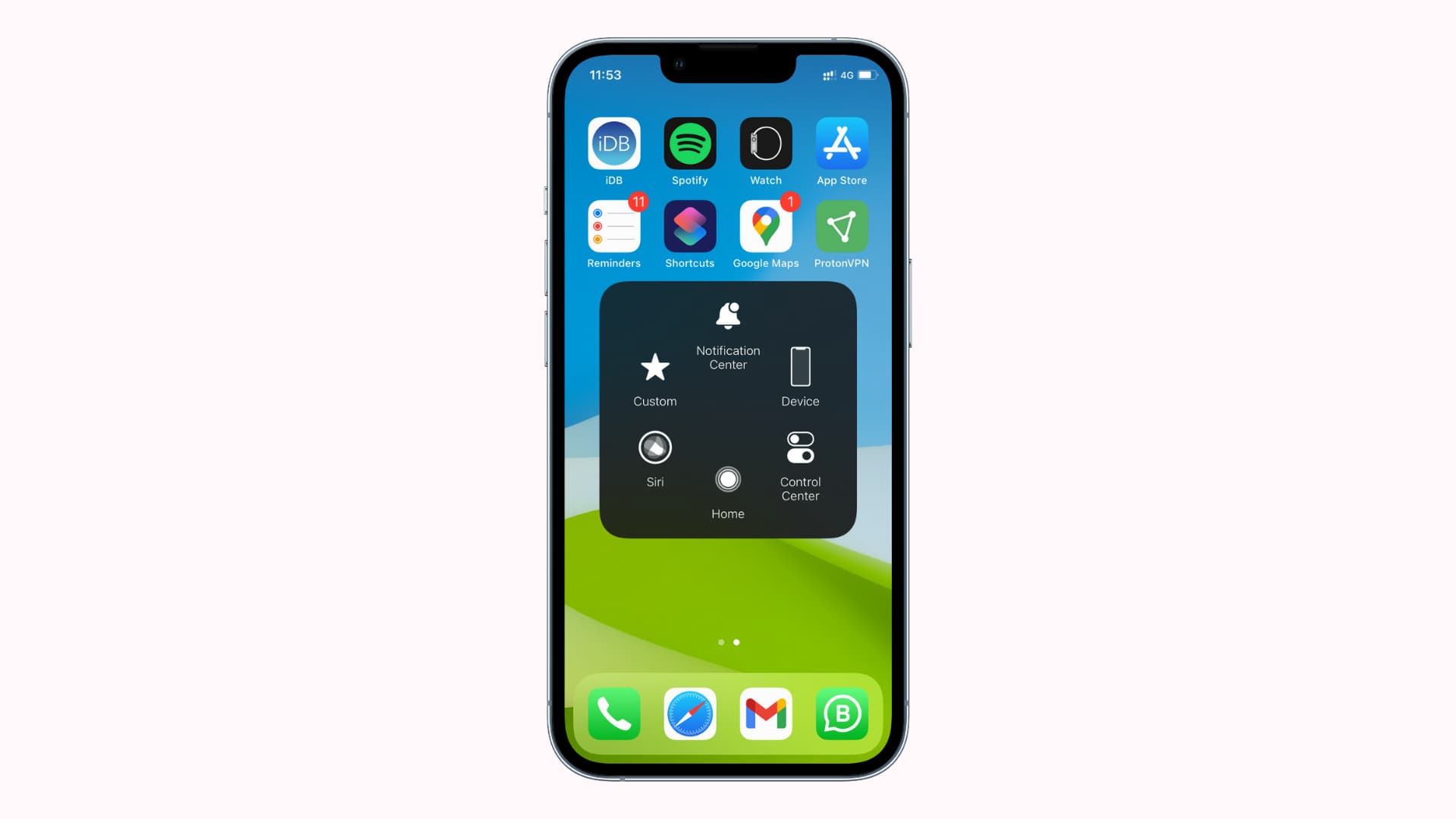
С помощью этой функции специальных возможностей iOS вы можете добавить виртуальную плавающую кнопку на экран iPhone или iPad и выполнять три различных действия с помощью одного нажатия, двойного нажатия и длительного нажатия.
Вы можете настроить касания и нажатия для запуска системных функций и функций специальных возможностей, а также ярлыков Siri. Во-вторых, если вы настроите один из кранов на Открыть менюон может отображать несколько других полезных системных действий.
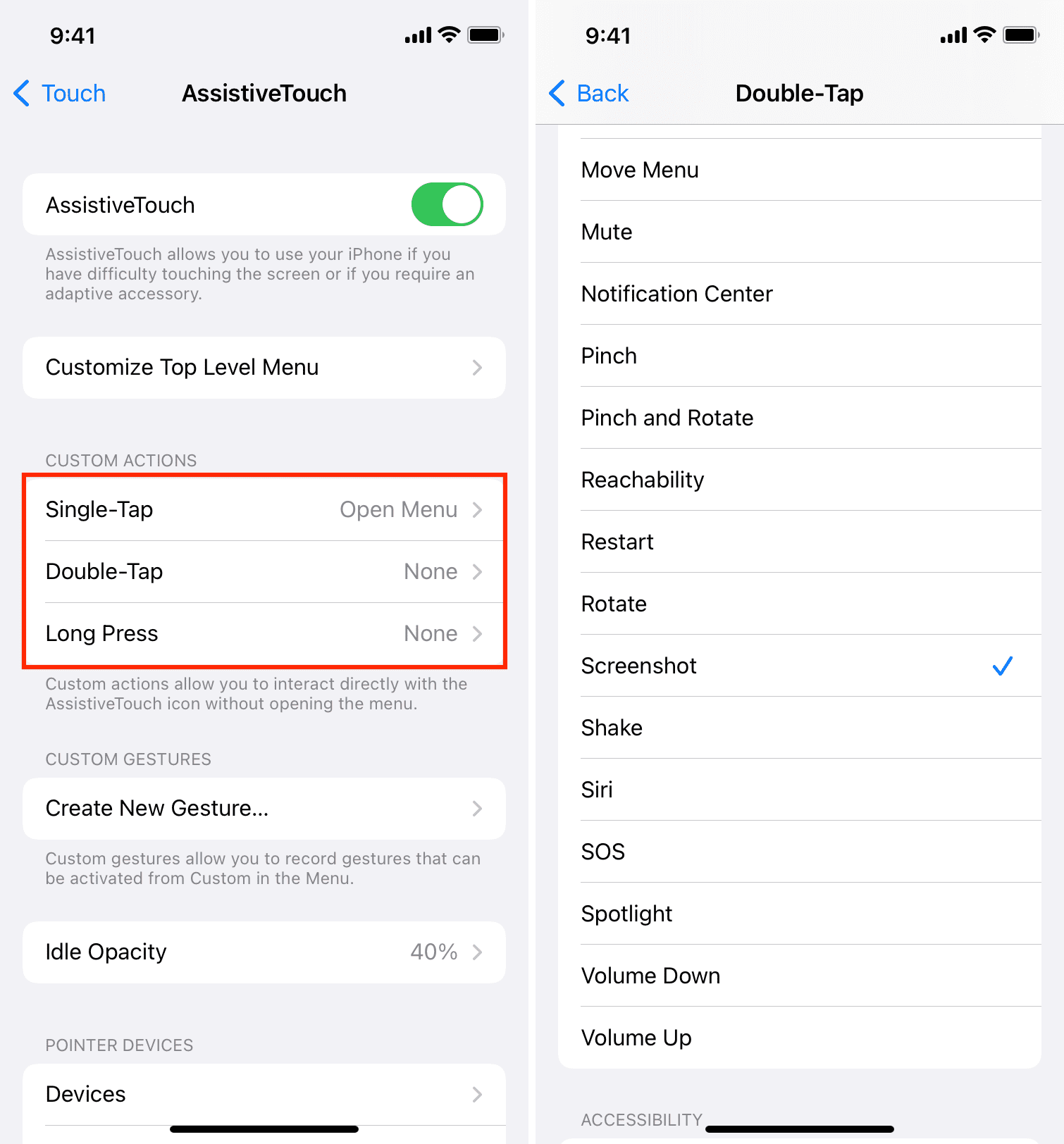
Обратите внимание: в отличие от метода Back Tap, для использования AssistiveTouch экран должен активироваться.
3. Используйте виджеты «Просмотр сегодня», «Главный экран» и «Экран блокировки».
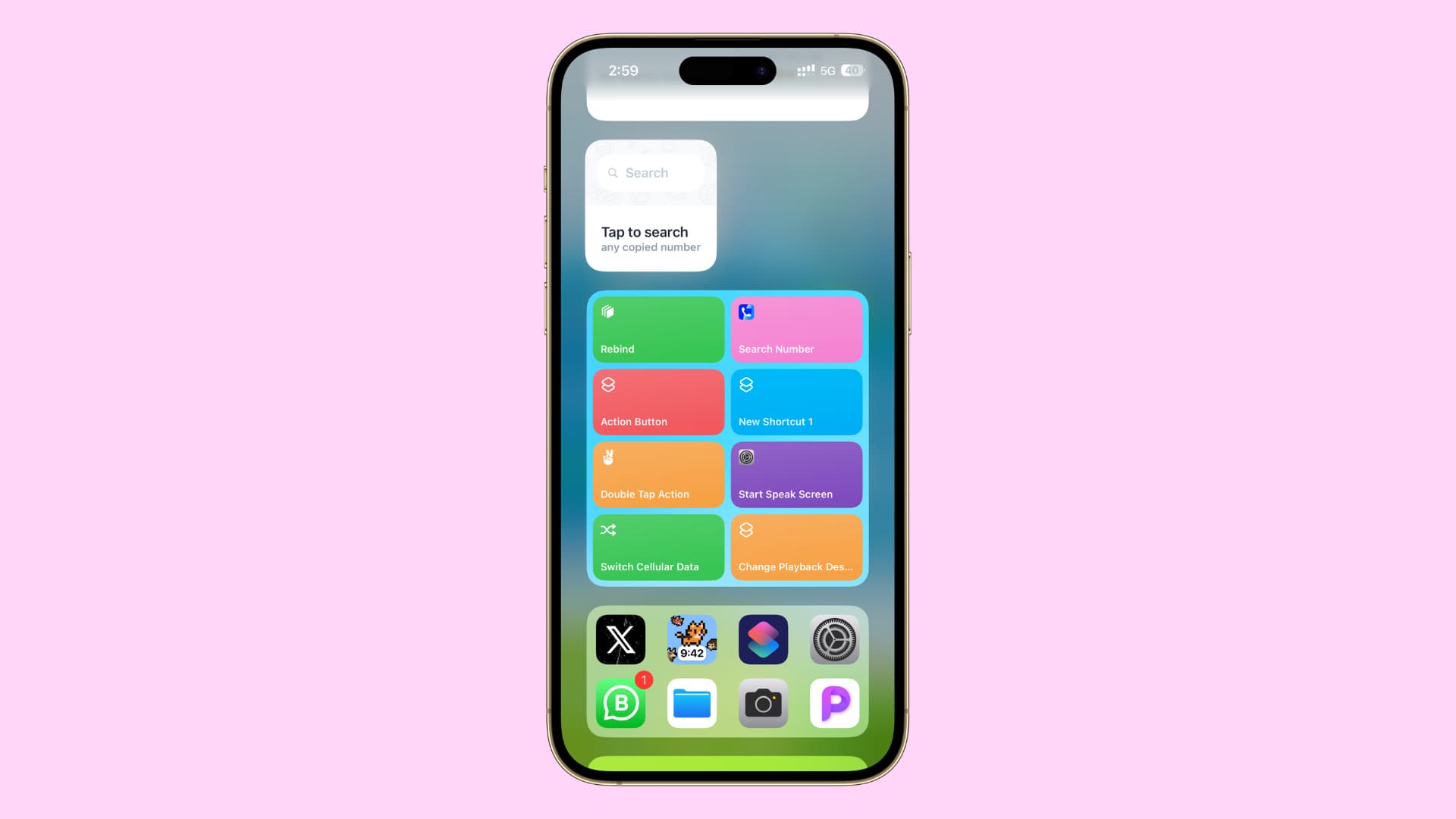
Вы можете добавить виджет приложения «Ярлыки», чтобы быстро просматривать информацию или активировать ярлыки на представлении «Сегодня», экране блокировки и главном экране.
4. Настройте кнопку громкости как кнопку действия.
Кнопку громкости можно использовать для гораздо большего, чем просто изменение звука воспроизведения мультимедиа. И используя ярлык Rebind Siri с помощью Обстреливает артиллерийским огнемвы можете настроить кнопки увеличения или уменьшения громкости для выполнения одного из различных действий, таких как изменение яркости, включение темного и светлого режимов, включение фонарика, активация и деактивация сотовых данных или Wi-Fi, создание снимка экрана и т. д.
Хотя идея этого ярлыка благородна, учитывая ограничения iOS, которые ему приходится обходить, окончательные результаты могут быть противоречивыми. Но если вы хотите попробовать, мы наметили шаги ниже:
1) Получите Перепривязать ярлык на вашем iPhone.
2) Коснитесь плитки ярлыка «Перепривязать» в приложении «Ярлыки» и выберите «Перепривязать» в раскрывающемся меню.
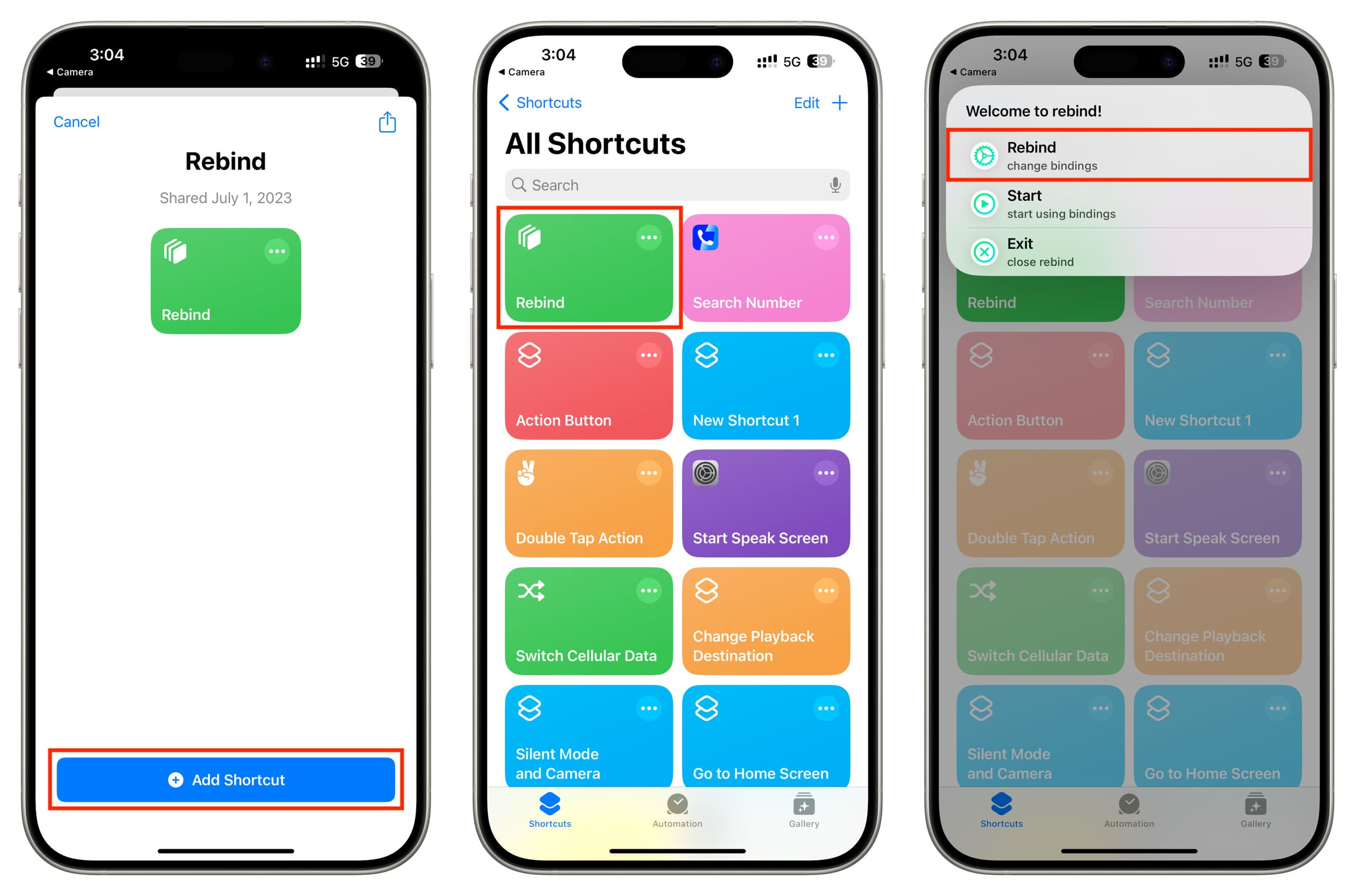
3) Выберите, хотите ли вы настроить действие на кнопку увеличения или уменьшения громкости. Я выбираю Увеличение громкости.
4) Выберите категорию действия, например «Яркость», «Внешний вид» (темный или светлый режим), «Фонарик», «Камера» (передняя или задняя камера), «Интернет» (режим полета, сотовая связь и Wi-Fi) или «Разное» (сделать снимок экрана или не выполнять никаких действий). ). Я выбираю Интернет.
5) Выберите дополнительное действие, в моем случае это «Переключение сотовой связи».
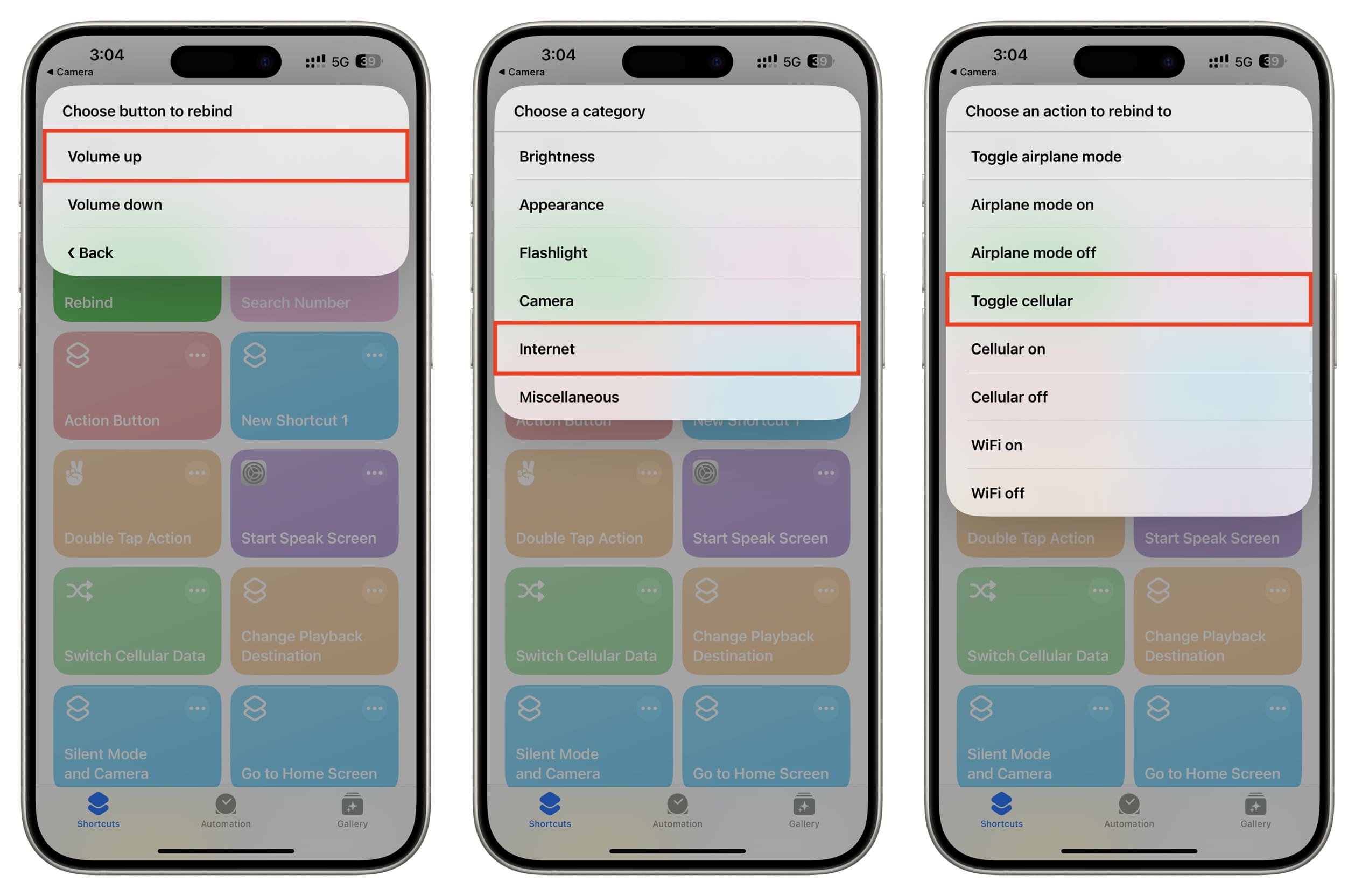
6) Разрешите ярлыку необходимые разрешения, выбрав Всегда разрешать.
7) Теперь нажмите «Пуск» (начните использовать привязки).
Вы заметите крошечный квадратный значок на плитке ярлыка «Перепривязка», означающий, что он запущен. Теперь выйдите из приложения «Ярлыки» (и если это iPhone 14 Pro или iPhone 15, вы снова увидите значок ярлыка перепривязки на динамическом острове, что означает, что оно запущено.) Кнопка громкости будет работать для активации заданного действия только при перепривязке. бежит. Это не сработает, если вы принудительно закроете приложение «Ярлыки».
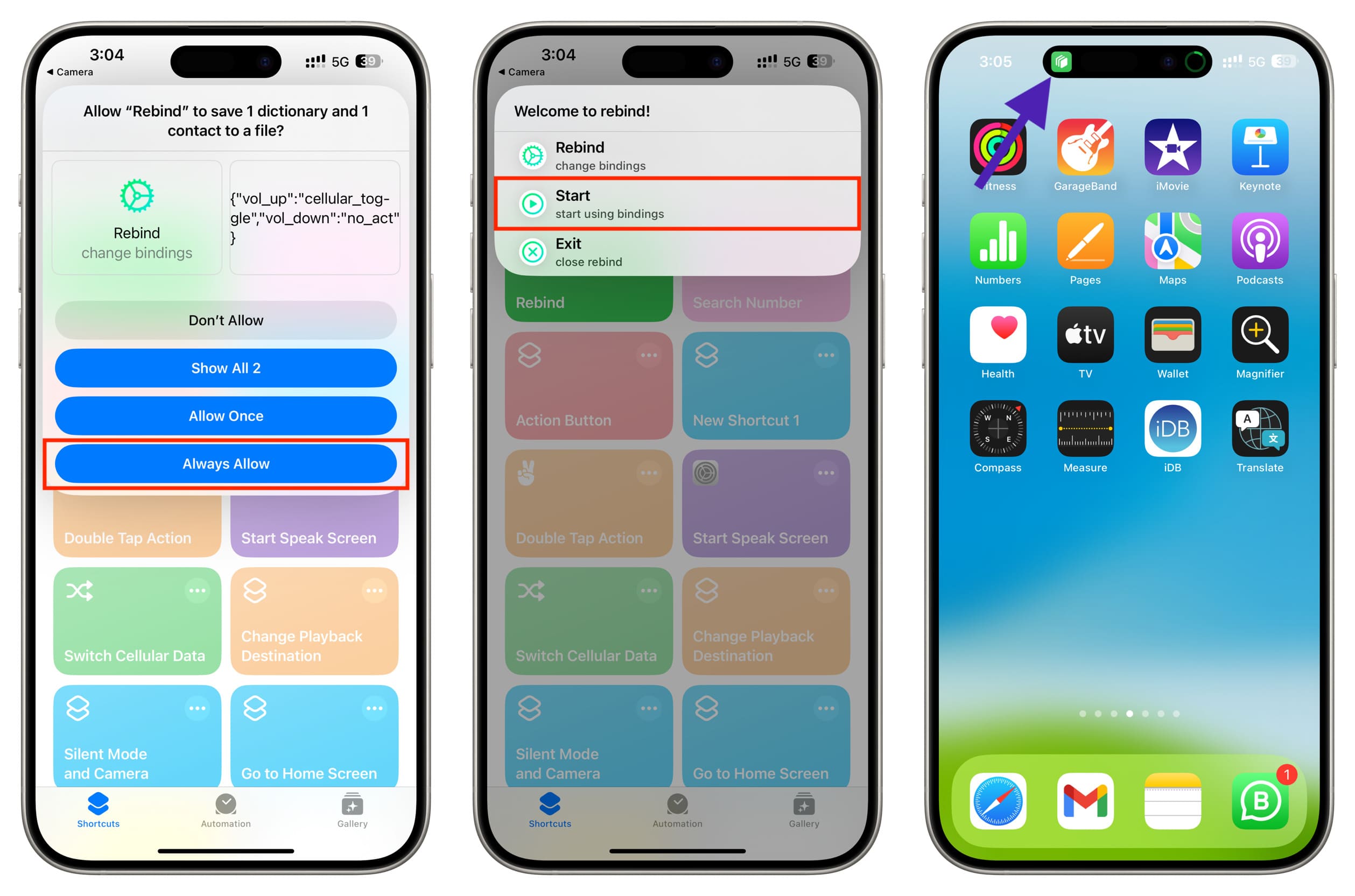
8) Наконец, нажмите кнопку увеличения громкости, и она должна выполнить установленное действие, которое в моем случае включает или выключает сотовые данные.
Вот запись экрана, на которой я включаю и выключаю сотовые данные с помощью кнопки увеличения громкости на своем iPhone. Вы можете увидеть небольшое увеличение (а затем уменьшение) ползунка громкости, когда я нажимаю кнопку увеличения громкости, а также вы заметите, как зеленый значок сотовых данных включается и гаснет.
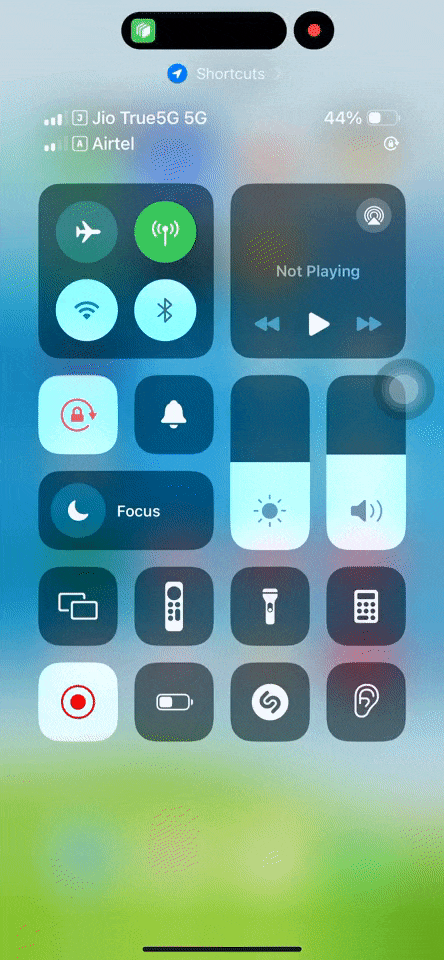
5. Используйте теги NFC
Наконец, вы можете купить недорогие NFC-метки от Amazon и используйте опцию NFC на вкладке «Автоматизация» приложения «Ярлыки», чтобы создать автоматизацию, которая сработает, когда вы коснетесь метки NFC на своем iPhone. Это, конечно, не так приятно, как кнопка «Действие», но вы можете изучить ее в свободное время.